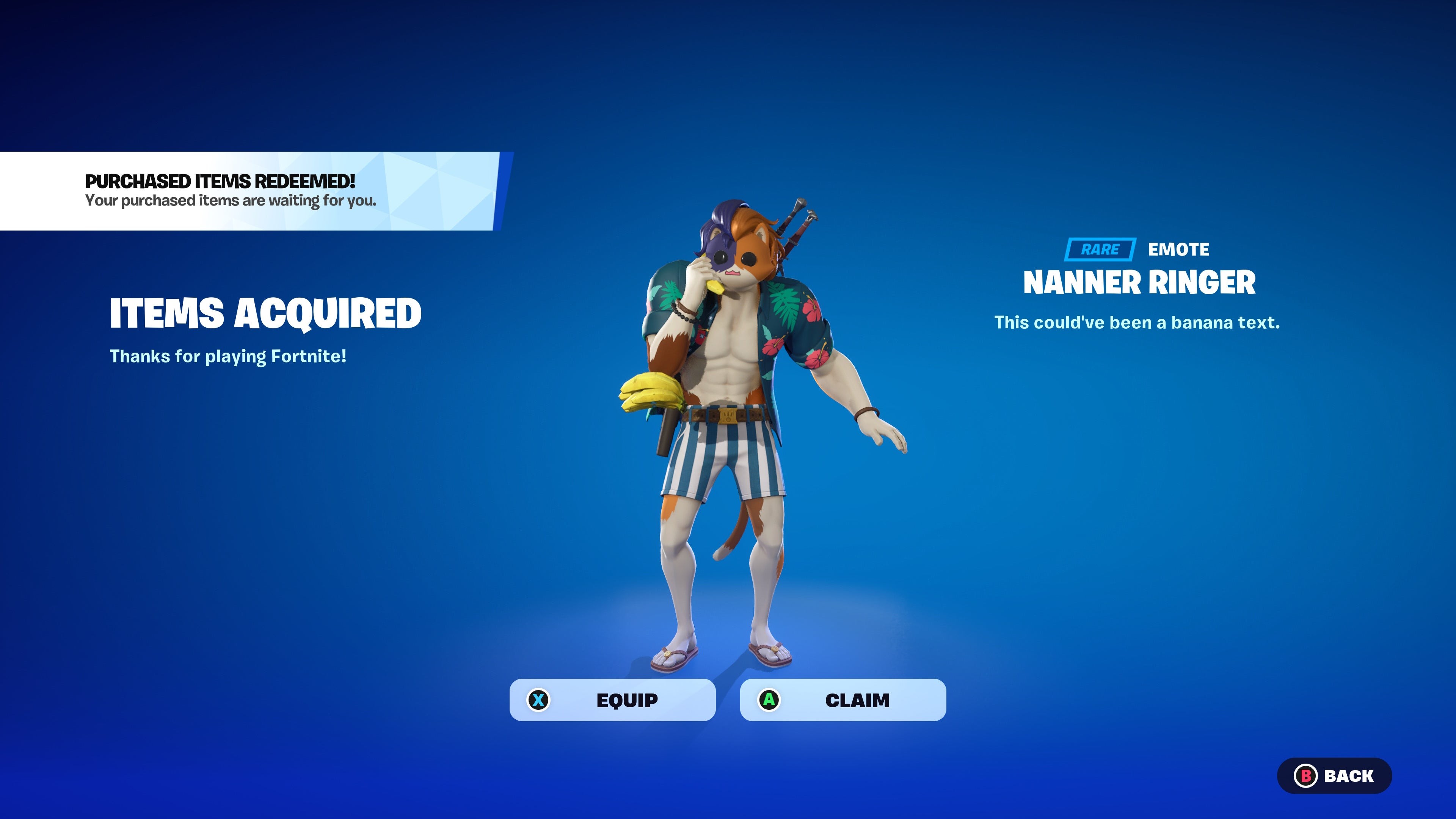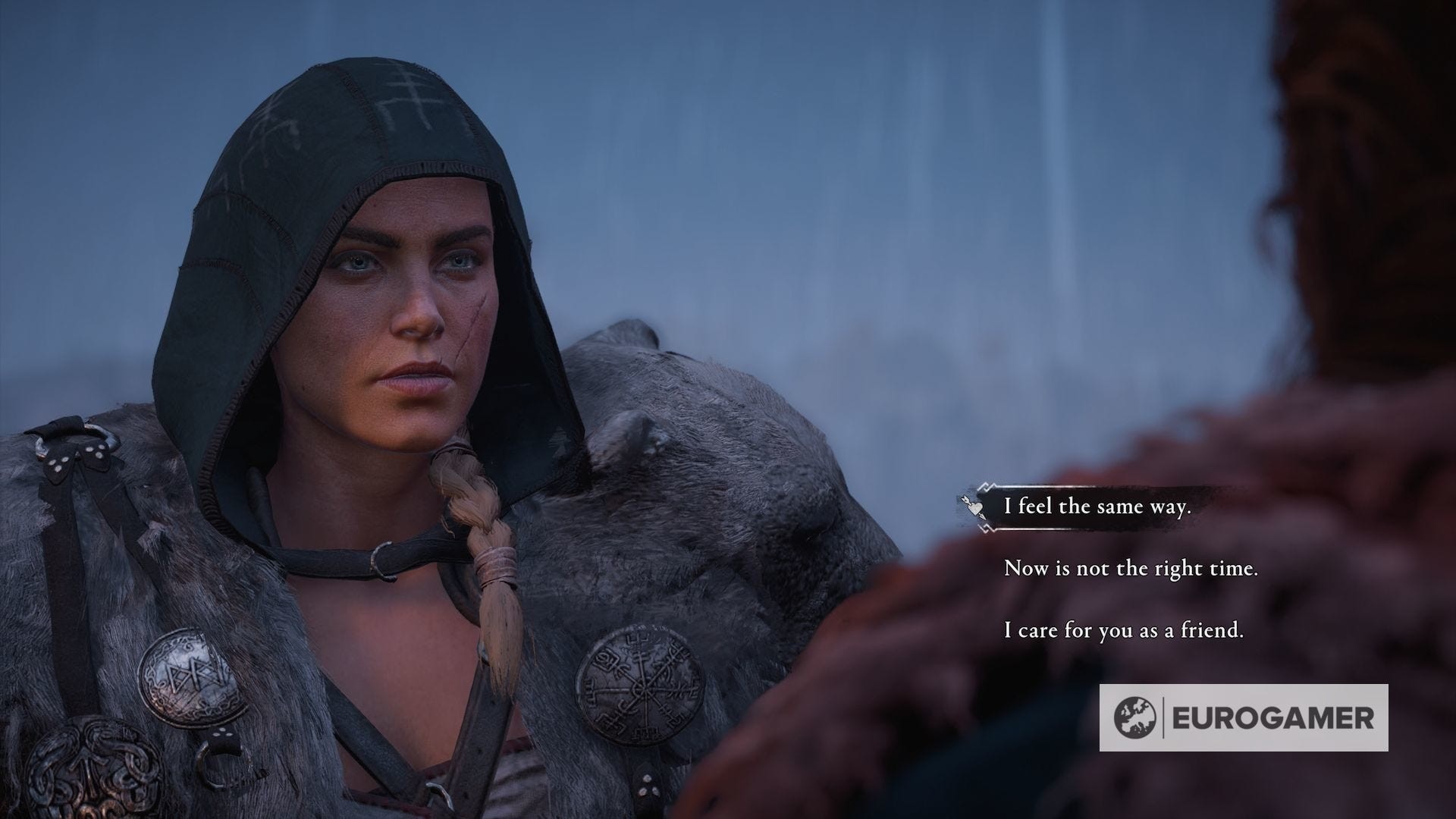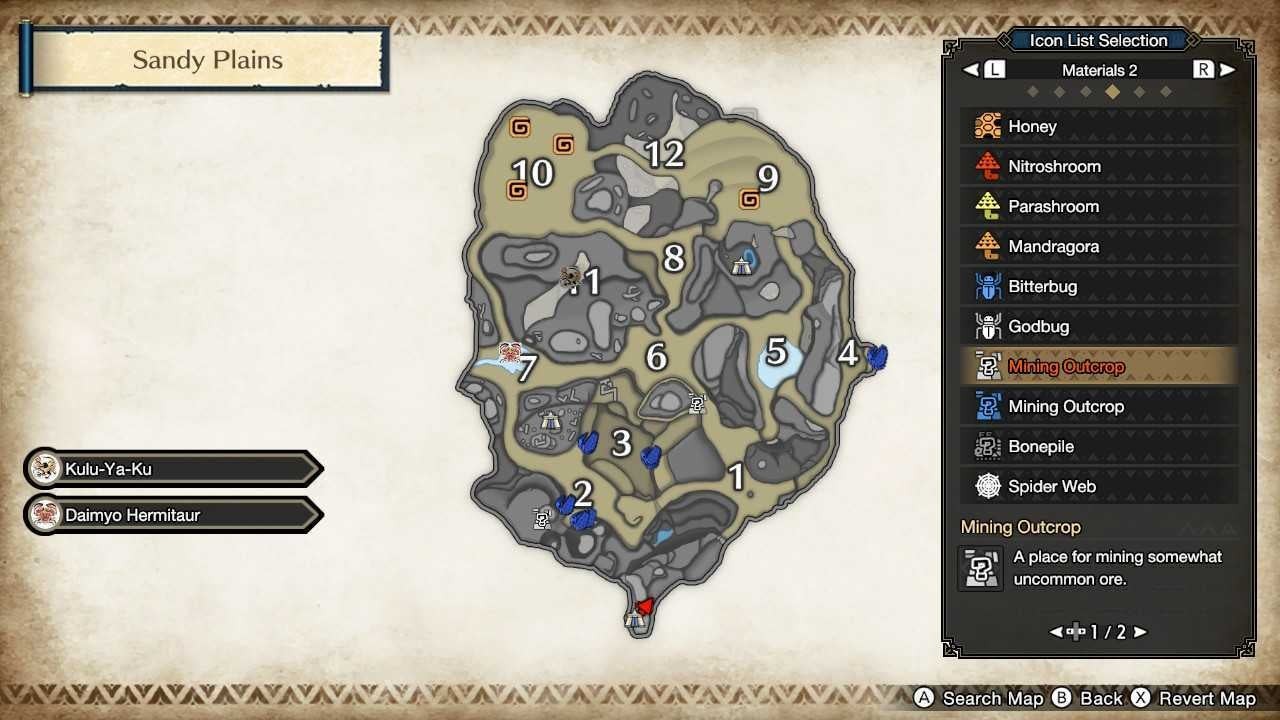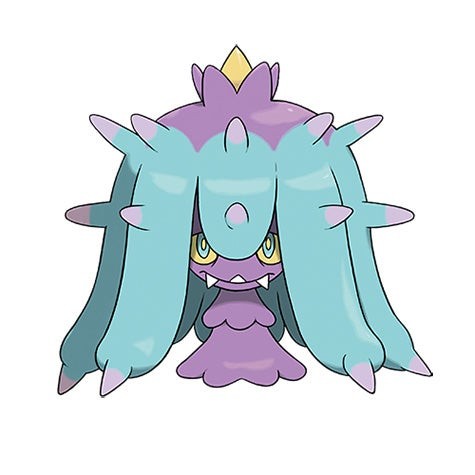Contents
- Nặng CPU hay GPU? Giải mã yêu cầu phần cứng MHW PC
- So sánh đồ họa MHW PC và Console (Xbox One X)
- Hướng dẫn chi tiết các thiết lập đồ họa quan trọng
- LOD Bias và Vegetation Sway
- Shadow Quality (Chất lượng đổ bóng)
- Texture Quality (Chất lượng vân bề mặt) – Lưu ý về lỗi
- Các thiết lập khác (AO, SSR, SSS, AF, etc.)
- Water Reflections – Lưu ý về lỗi
- Tối ưu hóa MHW PC để đạt 60 FPS ổn định
- Giảm cài đặt ít ảnh hưởng hình ảnh (Volumetrics, SH Diffuse)
- Vấn đề hiệu năng với hiệu ứng Alpha (RX 580 vs GTX 1060)
- Dynamic Resolution Scaling (DRS): Giải pháp cuối cùng?
- Những vấn đề còn tồn tại của bản port MHW PC
- Kết luận
Bản port PC của Monster Hunter World thực sự đòi hỏi cấu hình phần cứng đến mức nào? Liệu game có thực sự ngốn CPU nặng nề như những thông tin từ bản closed beta đã đề cập? Và nếu vậy, cần cấu hình PC như thế nào để có thể chạy game ổn định ở mức 60 khung hình/giây (FPS)? Chúng tôi đã bắt đầu phân tích với dự đoán về một cuộc chiến cân não – việc giảm yêu cầu CPU thường khó khăn hơn nhiều và có ít tùy chỉnh hơn so với việc tinh chỉnh cài đặt đồ họa. Tuy nhiên, sau quá trình thử nghiệm sâu rộng, thực tế cho thấy chính GPU mới là yếu tố khiến việc chạy tựa game này trở nên thách thức – ngay cả một chiếc card đồ họa mạnh mẽ như GTX 1070 chạy ở độ phân giải 1080p cũng không thể khóa cứng 60 FPS ở mức cài đặt tối đa. Việc tối ưu cấu hình Monster Hunter World PC là điều cần thiết cho trải nghiệm mượt mà.
Nặng CPU hay GPU? Giải mã yêu cầu phần cứng MHW PC
Hiệu năng như vậy trên một GPU khá mạnh như GTX 1070 thực sự gợi ý về một vấn đề liên quan đến CPU. Tuy nhiên, chúng tôi đã nhanh chóng loại bỏ khả năng này. Những phân đoạn gameplay gây khó khăn cho hệ thống Ryzen 7 1700X/GTX 1070 thường chạy ở mức giữa 50 FPS hoặc cao hơn nhiều khi kết hợp phần cứng ngang tầm GTX 1080 Ti với Pentium G5400 hoặc Ryzen 3 2200G. Chúng tôi cố tình chọn các CPU này vì chúng là những CPU chơi game rẻ nhất, yếu nhất hiện có từ Intel và AMD, đi kèm với một GPU hàng đầu. Khi bị giới hạn hoàn toàn bởi CPU (CPU-bound), chúng ta có thể đánh giá yêu cầu vi xử lý ở mức thấp hơn. Dựa trên các thử nghiệm này, một chip Intel quad-core thực thụ hoặc một chip Ryzen quad-core đầy đủ với tám luồng xử lý nên cung cấp đủ sức mạnh để đạt 60 FPS – ít nhất là về phía CPU. Capcom cũng đề xuất cấu hình tương tự trong thông số bộ xử lý đề nghị của họ.
Với kết luận đó, hướng thử nghiệm đã thay đổi – vì chúng ta bị giới hạn bởi GPU (GPU-limited), yêu cầu GPU nặng nề của Monster Hunter World có thể được giải quyết thông qua việc điều chỉnh độ phân giải và chất lượng đồ họa.
So sánh đồ họa MHW PC và Console (Xbox One X)
Không chỉ vậy, chúng ta còn có các phiên bản console để xem xét các nhà phát triển tại Capcom đã chọn đánh đổi ở đâu, và chúng ta có thể học hỏi theo hướng nào. Điều này cũng đặt ra một số khó khăn vì game chạy với tốc độ khung hình không ổn định, không khóa trên tất cả các hệ máy console, và hơn nữa, nó còn có các thiết lập đồ họa khác nhau. Ở mức cao cấp nhất, chế độ ‘ưu tiên đồ họa’ (prefer graphics) trên Xbox One X chạy ở 1080p và chỉ đạt 30-40 FPS – một con số không mấy ấn tượng đối với sức mạnh sáu teraflop của máy và là bằng chứng nữa cho thấy GPU thực sự là yếu tố giới hạn chính trong tựa game này.
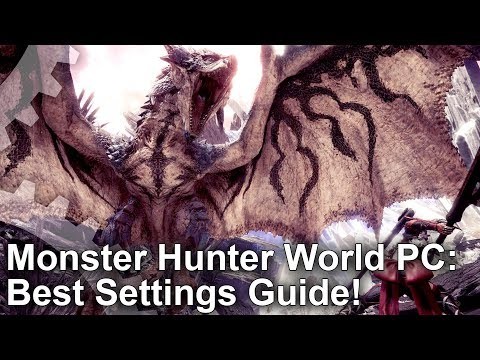 Phân tích Monster Hunter World PC và hướng dẫn cài đặt tốt nhất so sánh đồ họa Xbox One X
Phân tích Monster Hunter World PC và hướng dẫn cài đặt tốt nhất so sánh đồ họa Xbox One X
Video phân tích chi tiết của chúng tôi về Monster Hunter World trên PC – đây là một tựa game khá thử thách để tinh chỉnh nhằm đạt hiệu năng tốt nhất.
Hướng dẫn chi tiết các thiết lập đồ họa quan trọng
Vậy chúng ta nên bắt đầu tinh chỉnh từ đâu? Tựa game này rất giàu chi tiết, vì vậy để giữ được hình ảnh đẹp tương đương mức tốt nhất trên Xbox One X, bạn cần giữ cài đặt LOD (Level of Detail) ở mức tối đa, và bật hiệu ứng rung lắc của thực vật (vegetation sway). Cả hai cài đặt này đều có thể cải thiện đáng kể hiệu năng nếu bạn điều chỉnh chúng, nhưng hiệu quả phụ thuộc vào khung cảnh – nếu bạn không nhìn vào nhiều cây cỏ, rõ ràng bạn sẽ không thấy nhiều khác biệt.
LOD Bias và Vegetation Sway
LOD Bias là một trong những cài đặt ảnh hưởng nặng nề nhất đến hiệu năng.
 So sánh thiết lập LOD Bias mức High trong Monster Hunter World PC tương đương Xbox One X
So sánh thiết lập LOD Bias mức High trong Monster Hunter World PC tương đương Xbox One X
Thiết lập High tương đương với chế độ Prioritise Graphics của Xbox One X.
 So sánh thiết lập LOD Bias mức Medium trong Monster Hunter World PC
So sánh thiết lập LOD Bias mức Medium trong Monster Hunter World PC
Giảm xuống Medium và Low sẽ tăng hiệu năng đáng kể nhưng ảnh hưởng rõ rệt đến chất lượng hình ảnh, gây ra hiện tượng “pop-in” (đối tượng xuất hiện đột ngột). Vegetation Sway (Rung lắc thực vật) cũng có thể tắt để tăng thêm vài FPS, đặc biệt trong các khu vực nhiều cây cối.
Shadow Quality (Chất lượng đổ bóng)
Chất lượng đổ bóng trên Xbox One X là sự kết hợp kỳ lạ giữa bóng chất lượng cao và khoảng cách vẽ cực thấp – tệ hơn cả mức thấp nhất trên PC. Để đảm bảo tương đương hoặc tốt hơn, chúng tôi khuyên bạn nên giữ cài đặt High. Điều thú vị là, việc giảm từ High xuống Medium không mang lại nhiều lợi ích về hiệu năng, vì vậy giữ mức High là lựa chọn tốt nhất.
 So sánh thiết lập LOD Bias mức High trong Monster Hunter World PC tương đương Xbox One X
So sánh thiết lập LOD Bias mức High trong Monster Hunter World PC tương đương Xbox One X
Mức High cho chất lượng đổ bóng tốt.
 So sánh chất lượng đổ bóng mức Low trong MHW PC so với Xbox One X
So sánh chất lượng đổ bóng mức Low trong MHW PC so với Xbox One X
Tuy nhiên, cần lưu ý rằng Xbox One X có khoảng cách đổ bóng (distant cascade shadow map resolution) thấp hơn cả mức Low trên PC. Các cài đặt đổ bóng thấp hơn cũng sẽ loại bỏ bóng trong một số cảnh cụ thể.
 So sánh chi tiết đổ bóng mức High trên PC và Xbox One X trong MHW
So sánh chi tiết đổ bóng mức High trên PC và Xbox One X trong MHW
Xbox One X tương đương mức High về chất lượng bóng gần.
 So sánh chi tiết đổ bóng mức Medium và Low trên PC trong MHW
So sánh chi tiết đổ bóng mức Medium và Low trên PC trong MHW
Các mức thấp hơn có thể làm mất chi tiết đổ bóng.
Texture Quality (Chất lượng vân bề mặt) – Lưu ý về lỗi
Chất lượng vân bề mặt nên để ở mức ‘Full’, tương đương với Xbox One X ở hầu hết các khu vực. Tuy nhiên, một số vân bề mặt không bao giờ hiển thị đầy đủ chi tiết trên PC, ngay cả khi còn thừa VRAM – một lỗi mà chúng tôi hy vọng Capcom sẽ khắc phục, vì hiện tại, một số khu vực trong game không đạt được chất lượng hình ảnh tốt nhất.
 So sánh Texture Quality Full trên PC và Xbox One X trong Monster Hunter World chỉ ra lỗi vân bề mặt
So sánh Texture Quality Full trên PC và Xbox One X trong Monster Hunter World chỉ ra lỗi vân bề mặt
Thiết lập cao nhất trên PC hiện tại có thể hiển thị vân bề mặt độ phân giải thấp hơn Xbox One X ở một số nơi.
Các thiết lập khác (AO, SSR, SSS, AF, etc.)
Ngoài ra, có thể xác định thêm các điểm tương đồng giữa PC và phiên bản console tốt nhất:
- Screen-Space Reflections (SSR): Xbox One X sử dụng hiệu ứng này (trên PC có tùy chọn bật/tắt). Nên bật để có hình ảnh đẹp hơn, mức giảm hiệu năng không quá lớn.
- Ambient Occlusion (AO): Trên Xbox One X tương đương với mức Medium trên PC. Đây là mức cân bằng tốt giữa chất lượng và hiệu năng.
- Sub-Surface Scattering (SSS): Được bật trên Xbox One X, giúp da và các vật liệu hữu cơ trông thật hơn. Nên bật trên PC.
- Anisotropic Filtering (AF): Tương tự mức 8x trên PC.
- Các cài đặt khác: Như SH diffuse resolution, HDR bit-depth hay volumetric lighting quality khó xác định chính xác hơn – chúng tôi đề xuất chọn Low, 32-bit và High tương ứng để có sự tương đồng gần nhất với console.
- Z-Prepass: Nên bật.
 So sánh Ambient Occlusion mức High trên PC trong MHW
So sánh Ambient Occlusion mức High trên PC trong MHW
AO mức High trên PC.
 So sánh Ambient Occlusion mức Medium trên PC trong MHW tương đương Xbox One X
So sánh Ambient Occlusion mức Medium trên PC trong MHW tương đương Xbox One X
AO mức Medium tương đương Xbox One X và không quá tốn kém hiệu năng.
 So sánh SH Diffuse mức High trên PC trong MHW
So sánh SH Diffuse mức High trên PC trong MHW
SH Diffuse mức High.
 So sánh SH Diffuse mức Medium trên PC trong MHW
So sánh SH Diffuse mức Medium trên PC trong MHW
SH Diffuse có ảnh hưởng rất ít đến hình ảnh nhưng lại tốn hiệu năng đáng kể. Mức cài đặt trên Xbox One X chưa rõ. Nên cân nhắc giảm xuống Low.
 So sánh Sub-Surface Scattering khi bật trên PC và Xbox One X trong MHW
So sánh Sub-Surface Scattering khi bật trên PC và Xbox One X trong MHW
Xbox One X cũng sử dụng tùy chọn Sub-Surface Scattering của PC. Sự khác biệt về độ phân giải vân bề mặt làm cho nó trông khác trên PC.
Water Reflections – Lưu ý về lỗi
Cuối cùng là z-prepass và water reflections (phản chiếu mặt nước). Chúng tôi đề xuất bật cả hai, mặc dù water reflections dường như không hoạt động hoàn toàn trên phiên bản PC, trong khi Xbox One X mang lại hình ảnh tốt hơn nhiều.
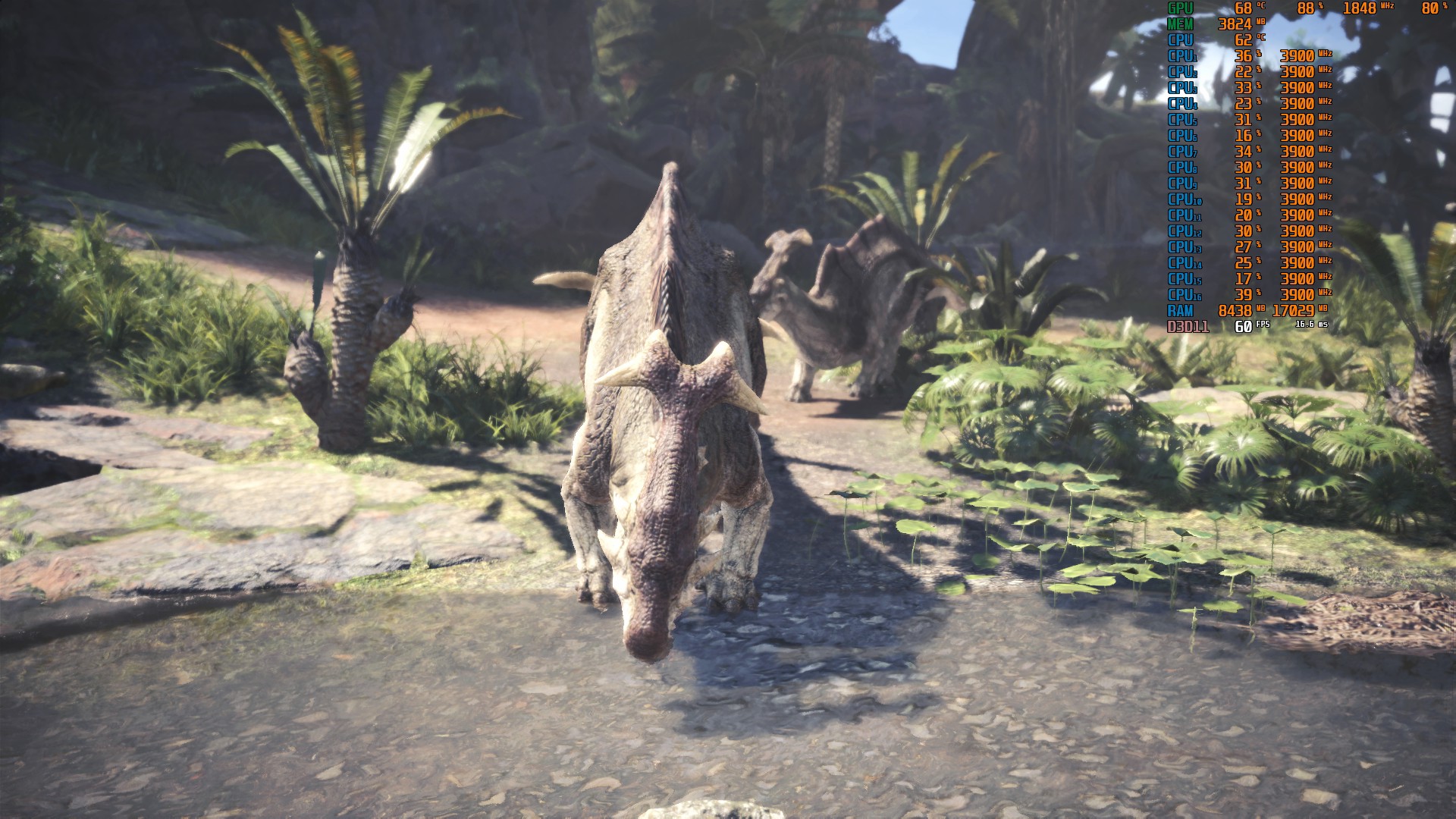 So sánh Water Reflections khi bật trên PC và Xbox One X trong Monster Hunter World
So sánh Water Reflections khi bật trên PC và Xbox One X trong Monster Hunter World
Phản chiếu mặt nước trên Xbox One X (có screen-space reflections).
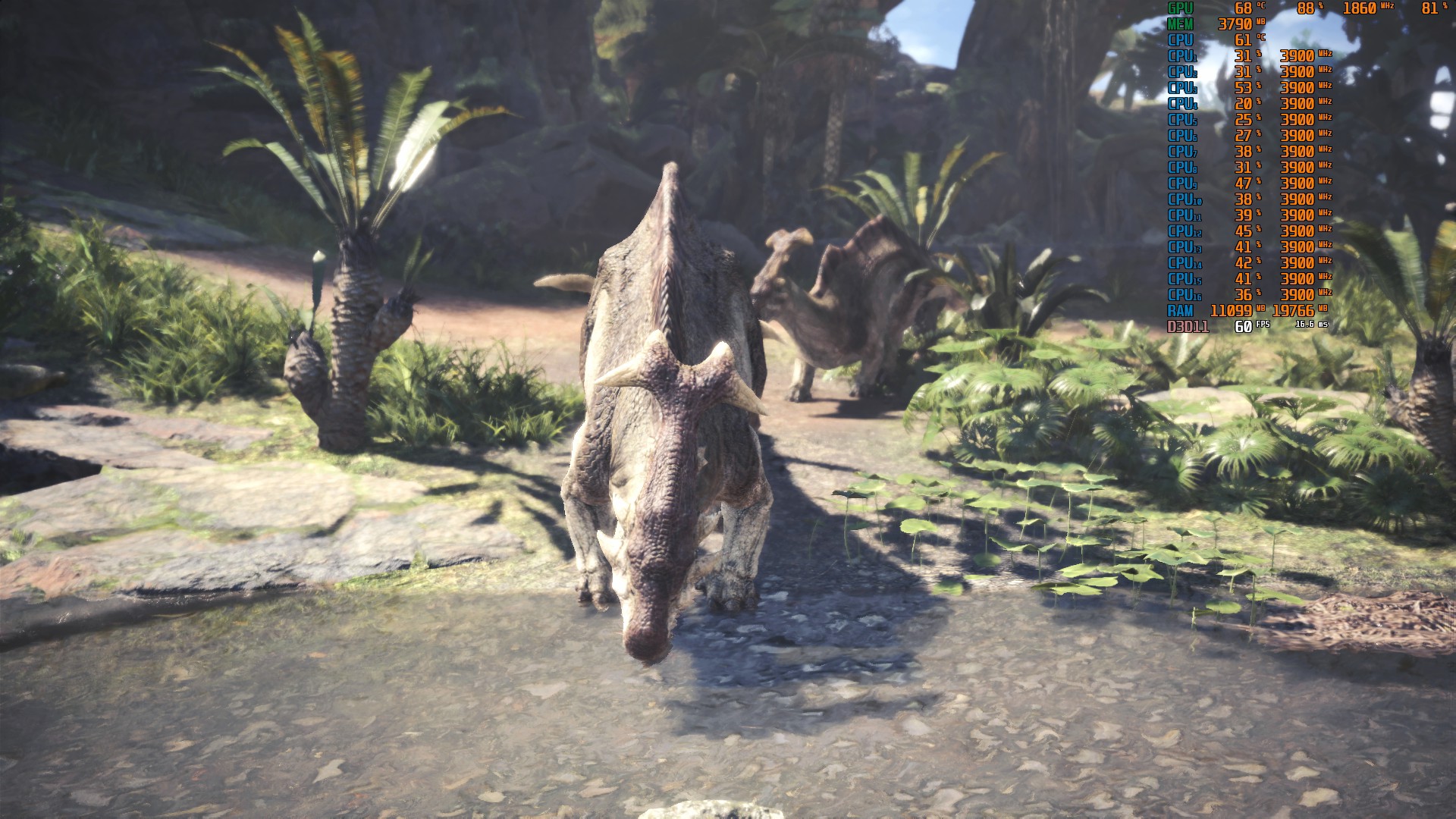 So sánh Water Reflections khi tắt trên PC trong Monster Hunter World
So sánh Water Reflections khi tắt trên PC trong Monster Hunter World
Việc bật Water Reflections trên PC hiện tại không mang lại hiệu quả hình ảnh rõ rệt (thiếu screen-space reflections trên mặt nước).
Bảng tóm tắt mức tăng hiệu năng khi giảm cài đặt (Thử nghiệm trên GTX 1070/1080p, lấy Highest/On làm mốc 100%):
| Thiết lập | Highest/On | High | Medium | Low | Off |
|---|---|---|---|---|---|
| LOD Bias | – | 100% | Lên tới 155% | Lên tới 160% | – |
| Volumetrics | 100% | 107% | 109% | 113% | 120% |
| Ambient Occlusion | – | 100% | 107% | 108% | – |
| Vegetation Sway | 100% | – | – | – | 113% |
| Shadows | – | 100% | 103% | 104% | – |
| SH Diffuse | – | 100% | 106% | 108% | – |
| Water Reflections | 100% | – | – | – | 102% |
| Screen-Space Reflect. | 100% | – | – | – | 103% |
| LOD Level Max | 100% | – | – | – | 101% (-1 Setting) |
Tối ưu hóa MHW PC để đạt 60 FPS ổn định
Ngay cả với các cài đặt tương đương Xbox One X, GTX 1070 vẫn không thể khóa 1080p60. Do đó, việc đạt hiệu năng tương tự trên GTX 1060 và RX 580 là không thể – đã đến lúc phải tinh chỉnh cài đặt sâu hơn, giảm chi phí tài nguyên nhưng vẫn giữ được độ trung thực hình ảnh càng nhiều càng tốt.
Giảm cài đặt ít ảnh hưởng hình ảnh (Volumetrics, SH Diffuse)
Những chiến thắng dễ dàng nhất là volumetrics (ánh sáng thể tích) và SH diffuse resolution, ít nhất là trong gameplay, chúng không tạo ra sự khác biệt lớn về mặt hình ảnh. Chuyển SH diffuse sang Low nếu bạn chưa làm, và điều chỉnh volumetrics sang ‘Variable’ (Biến đổi). Monster Hunter có một số cài đặt động – bao gồm cả độ phân giải – cực kỳ hữu ích trong việc duy trì hiệu năng. Volumetrics biến đổi dường như mang lại trải nghiệm tương tự Xbox One X nói chung và tiết kiệm đáng kể hiệu năng.
 So sánh thiết lập Volumetric Lighting mức Highest trong MHW PC tương đương Xbox One X
So sánh thiết lập Volumetric Lighting mức Highest trong MHW PC tương đương Xbox One X
Volumetric Lighting mức cao nhất.
 So sánh thiết lập Volumetric Lighting mức High trong MHW PC
So sánh thiết lập Volumetric Lighting mức High trong MHW PC
Mức High.
 So sánh thiết lập Volumetric Lighting mức Low trong MHW PC và khi tắt
So sánh thiết lập Volumetric Lighting mức Low trong MHW PC và khi tắt
Mức Low hoặc Variable (tương tự Low khi tải nặng) có thể tiết kiệm hiệu năng đáng kể mà ít ảnh hưởng đến hình ảnh trong gameplay.
Vấn đề hiệu năng với hiệu ứng Alpha (RX 580 vs GTX 1060)
Ngay cả với các cài đặt khiêm tốn hơn này, Monster Hunter World vẫn gặp phải tình trạng sụt giảm hiệu năng liên quan đến GPU và dường như đặc biệt dễ bị mất rất nhiều hiệu năng trong các cảnh có nhiều hiệu ứng alpha (hiệu ứng trong suốt như khói, lửa, bụi). Khi đặt RX 580 và GTX 1060 đối đầu trực tiếp, card AMD nhìn chung có vẻ nhanh hơn, nhưng những khu vực có vấn đề đó bị ảnh hưởng nghiêm trọng hơn nhiều so với GeForce, gây ra hiện tượng giật lag rõ ràng, khó chịu. Có thể lấy lại nhiều hiệu năng hơn bằng cách điều chỉnh cài đặt LOD, nhưng điều này sẽ đưa bạn xuống dưới mức hiển thị tốt nhất của console và dễ dàng nhận thấy trong gameplay, gây ra hiện tượng pop-in khó chịu. Nhưng nếu bạn đang tìm cách tăng tốc độ khung hình, đây là con đường dễ dàng nhất.
Dynamic Resolution Scaling (DRS): Giải pháp cuối cùng?
Pháo đài cuối cùng để đạt 60 FPS trên GPU tầm trung trong khi vẫn giữ LOD cao là khám phá các tùy chọn Dynamic Resolution Scaling (DRS – Tự động điều chỉnh độ phân giải) của Monster Hunter. Trước hết, có các tùy chọn độ phân giải cố định bạn có thể chọn để giữ HUD ở độ phân giải gốc, trong khi các yếu tố 3D được render ở số điểm ảnh thấp hơn. Giả sử đầu ra là 1080p, việc thay đổi bộ điều chỉnh độ phân giải (resolution scaler) thành Medium sẽ giảm bộ đệm xuống 90% trên mỗi trục, cho số điểm ảnh nội bộ là 1728×972. Chọn Medium sẽ giảm xuống 75% cho độ phân giải 1440×810.
Nhưng thú vị hơn là các tùy chọn động thay đổi độ phân giải tức thời tùy theo tải, khi bạn chọn giới hạn tốc độ khung hình, chẳng hạn như 60fps. Với tùy chọn ‘prioritise resolution’ (ưu tiên độ phân giải), ngưỡng thời gian khung hình và mức giảm độ phân giải tương đối khá dè dặt – đến mức chúng tôi không thực sự thấy nó hoạt động trên các cài đặt đã chọn. Với ‘prioritise frame-rate’ (ưu tiên tốc độ khung hình), độ phân giải điều chỉnh mạnh mẽ hơn để duy trì hiệu năng – và đây về cơ bản là nút bấm thần kỳ của chúng ta trên PC để có thêm cú hích trong những khoảnh khắc lẽ ra sẽ dưới 60fps. Nó hoạt động đủ tốt, nhưng giải pháp DRS của Capcom không hoàn toàn lý tưởng. Có một ‘khoảng trống’ vài khung hình khi nó chuyển đổi giữa các độ phân giải, gây ra một số hiện tượng giật cục (stutter).
Những vấn đề còn tồn tại của bản port MHW PC
Vì vậy, theo một nghĩa nào đó, chúng tôi đã thất bại trong nhiệm vụ của mình – khóa cứng 1080p60 trên PC với bộ tính năng hình ảnh ngang tầm Xbox One X là quá sức và cần phải có sự thỏa hiệp. Nhìn chung, game vẫn trông tuyệt vời, nhưng tôi không thể rũ bỏ cảm giác rằng các cài đặt của game này vẫn chưa đủ chi tiết. Sự khác biệt lớn giữa cài đặt LOD Medium và High ở các khu vực ngoài trời là một minh chứng. Chắc chắn sẽ hợp lý hơn nếu có nhiều tùy chọn trung gian hơn cho một cài đặt có ảnh hưởng lớn đến hiệu năng GPU như vậy. Preset High ở đây trông tuyệt vời, nhưng nó tốn kém – trong khi Medium và Low tăng hiệu năng đáng kể, nhưng trông tệ hơn rất nhiều.
Bên cạnh sự thiếu chi tiết đó, tôi nghĩ rằng việc một số vân bề mặt hiện tại trông tệ hơn Xbox One X và việc phản chiếu mặt nước qua screen-space không hoạt động chính xác cho thấy rằng việc thử nghiệm kỹ lưỡng hơn một chút sẽ thực sự giúp ích cho bản phát hành PC này.
Và giải quyết các vấn đề ngoài đồ họa, Monster Hunter World có một số vấn đề trong việc điều hướng menu ‘chất lượng sống’ cơ bản. Có quá nhiều menu và lời nhắc phê duyệt trong game này khiến việc sử dụng chúng trở thành một trải nghiệm mệt mỏi, trong khi việc thiếu chức năng thoát game cơ bản, hoạt động đầy đủ cũng gây khó chịu. Lối thoát kinh điển ALT-F4 không hoạt động và trong một số phân đoạn game, cách duy nhất chúng tôi có thể thoát hoàn toàn khỏi game là quay lại màn hình desktop, truy cập trình quản lý tác vụ Windows và kết thúc tiến trình ở đó.
-
Cấu hình tối thiểu và đề nghị để chơi Monster Hunter World trên PC là gì?
- Capcom đề nghị CPU Intel Core i7 3770 / Core i3 8350 / AMD Ryzen 5 1500X, RAM 8GB, và GPU NVIDIA GeForce GTX 1060 (VRAM 3GB) / AMD Radeon RX 570 (VRAM 4GB) để chơi ở 1080p/30fps mức High. Cấu hình tối thiểu thấp hơn đáng kể nhưng trải nghiệm sẽ không tốt.
-
Làm cách nào để Monster Hunter World chạy mượt 60 FPS trên PC cấu hình tầm trung (GTX 1060/RX 580)?
- Khó có thể khóa 60 FPS ở 1080p mà không thỏa hiệp. Bạn cần giảm các cài đặt như Volumetrics xuống Variable/Low, SH Diffuse xuống Low, và cân nhắc giảm LOD Bias xuống Medium (chấp nhận pop-in) hoặc sử dụng Dynamic Resolution Scaling ở chế độ “Prioritise Frame-rate”.
-
Card đồ họa (GPU) nào là đủ cho Monster Hunter World PC?
- Để chơi thoải mái ở 1080p/60fps với cài đặt cao, bạn cần ít nhất GTX 1070 hoặc tương đương, và thậm chí có thể cần phải giảm một vài cài đặt. GTX 1060/RX 580 sẽ cần tinh chỉnh đáng kể hoặc sử dụng DRS. Card đồ họa cao cấp hơn như GTX 1080 Ti/RTX series sẽ cho trải nghiệm tốt hơn ở độ phân giải cao hơn.
-
Bản port PC của Monster Hunter World có những lỗi nào đáng chú ý?
- Bài viết gốc đề cập đến lỗi hiển thị Texture Quality (một số vân bề mặt không nét bằng console), lỗi Water Reflections (không hiển thị phản chiếu screen-space), và các vấn đề về giao diện người dùng (menu rườm rà, khó thoát game).
-
Thiết lập đồ họa nào ảnh hưởng đến hiệu năng nhiều nhất trong MHW PC?
- LOD Bias (Level of Detail Bias) là cài đặt ảnh hưởng nặng nề nhất, đặc biệt ở các khu vực mở rộng. Volumetric Lighting cũng khá tốn tài nguyên. Giảm các cài đặt này sẽ mang lại mức tăng FPS đáng kể nhất.
-
Dynamic Resolution Scaling (DRS) trong MHW hoạt động như thế nào và có nên dùng không?
- DRS tự động giảm độ phân giải render 3D khi GPU bị quá tải để duy trì tốc độ khung hình mục tiêu (ví dụ 60 FPS). Chế độ “Prioritise Frame-rate” hoạt động mạnh mẽ hơn. Đây là giải pháp tốt để giữ 60 FPS trên máy tầm trung, nhưng có thể gây hiện tượng giật nhẹ khi chuyển đổi độ phân giải và làm giảm độ nét hình ảnh.
-
So sánh đồ họa MHW PC và Xbox One X, bên nào tốt hơn?
- Về lý thuyết, PC có thể cung cấp đồ họa tốt hơn với các cài đặt tối đa (khung hình cao hơn, tùy chọn đồ họa chi tiết hơn). Tuy nhiên, bản port PC tại thời điểm bài viết gốc có một số lỗi khiến vài khía cạnh (texture, water reflections) trông chưa bằng Xbox One X. Xbox One X ở chế độ “Prioritise Graphics” (1080p) có chất lượng hình ảnh tương đương mức High/Medium trên PC nhưng chỉ chạy ở 30-40 FPS.
Kết luận
Cuối cùng, những gì chúng ta có ở đây là một bản port không quá nặng về bộ nhớ hay CPU, nhưng thực sự hành hạ GPU của bạn nếu bạn muốn tận hưởng trò chơi ở mức tốt nhất, ngay cả ở các độ phân giải tương đối thấp như 1080p. Các lỗi và thiếu sót về đồ họa hơi khó hiểu, trong khi việc bổ sung thêm chiều sâu trong cài đặt cũng có thể giúp tăng khả năng mở rộng hơn nữa cho những người có PC chơi game tầm trung. Ngay bây giờ, việc các nhà vô địch 1080p như RX 580 và GTX 1060 mang lại hiệu năng tốt, ổn định ở 60fps là một thách thức mà không phải hy sinh độ phân giải thông qua bộ điều chỉnh động, hoặc hy sinh chi tiết thông qua cài đặt LOD quan trọng. Hy vọng một bản vá sẽ sớm ra mắt để giải quyết các lỗi – nhưng chúng tôi muốn nghĩ rằng Capcom có thể đẩy mạnh hơn nữa và làm nhiều hơn để giải quyết các vấn đề về khả năng mở rộng của tựa game. Tham khảo thêm các hướng dẫn khác tại chuyên mục Game Guides của Boet Fighter.